

如何在Draftsman中创建PCB制造图纸
描述
博客作者:Alexsander Tamari
在制作PCB的过程中,绘制面板制造图纸是不可或缺的一步。单个PCB的制造图纸只显示单个PCB的钻孔和板特征,但这些需要合并到整个面板的一张图纸中。根据不同公司或制造商的具体需求,一些设计团队需要接手创建面板图纸,包括指定拆板方法和板在面板中的排列。
如果您的设计团队将创建面板,您可以在Altium Designer中使用一套完整的原生设计工具。另一个选择是将面板图纸导出到另一个程序(最常见的是AutoCAD),以便以自定义格式完成面板或将其与其他数据(如机械图)合并。以下是您如何在Altium Designer中创建您的图纸格式并导出所需面板图纸的方法。
面板制造图纸入门
在本文中,我将展示一个由Zach Peterson提供的示例项目。该项目是一个LED连接器板,它很好地概述了面板制作图纸创建过程。
在开始创建面板之前,您应该先回答一些重要问题:
您计划如何拆板PCB?
您的制造商支持哪些面板尺寸?
他们是否指定了工具孔和V型槽切割要求?
面板是否需要基准点?
如果面板中使用了tab routing,那工具尺寸是多少?
如果您能获取这些信息,那么您将有足够的数据开始创建您自己的面板。
从嵌入式板阵列开始
在Altium Designer内部,我们想要用来创建面板的主要工具是嵌入式板阵列。这为您提供了一个起始板排列,您可以开始添加工具孔、尺寸、基准点、层号蚀刻和丝印标记。
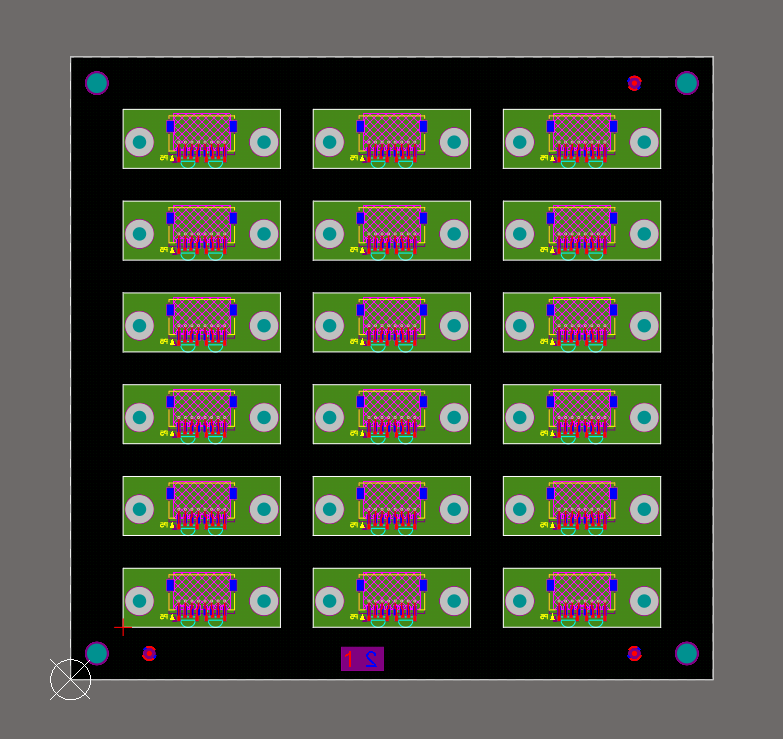
一旦在PCB编辑器中放置了嵌入式板阵列对象,就可以在PCB面板中添加任何鼠标咬合或V槽的位置。放置鼠标咬合涉及在面板中放置切口,并在连接板的剩余标签区域绘制钻孔点。这在本文中有所讨论。
在上面的示例中,我们将在PCB上添加V型刻线,以指示拆板线。请注意,V型刻线需要在工具周围留出一定的间隙,以便为V型刻刀的尺寸和板轮廓周围的铜间隙留出空间。在上面的例子中,没有平面层或铺铜,所以附近的铜或元件将有足够的间隙。
V型刻线在机械层中标记,如下所示。正如我们稍后会看到的,将其复制到钻孔图层可能会很有用。
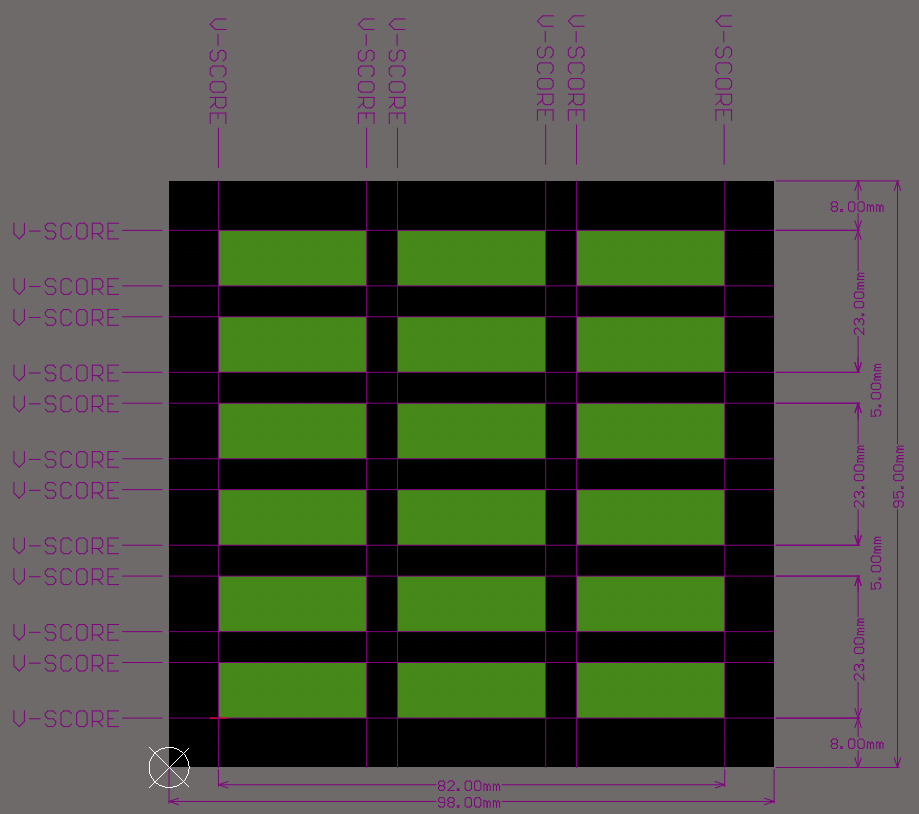
因为PCB和工具的钻孔将自动填充到钻孔图层,这样就完成了面板的制造特性。一些制造商提供模板(如DXF或DWG文件),可用于创建像上面所示的面板图纸,并将其导入到机械层中以开始操作。
在Draftsman中创建面板图纸
Draftsman将PCB面板视为与其他PCB相同,并且可以将各种视图导入到draftsman图纸中。这包括标准的钻孔图视图,其中显示了用于制造的钻孔符号,以及钻孔表、装配视图、制造视图等。
要将尺寸化的V型刻线放入面板制造图纸中,您可以使用板材制造视图。这将强制V型刻线在孤立视图中显示,同时顶层仍然可见。为此,请在Draftsman文档中放置一个制造视图,并启用Fab Drawing层。这将显示顶部蚀刻层中的V型刻线和铜。现在很清楚,您是从顶部查看面板,所有V型刻线都清晰地标记和尺寸化了。
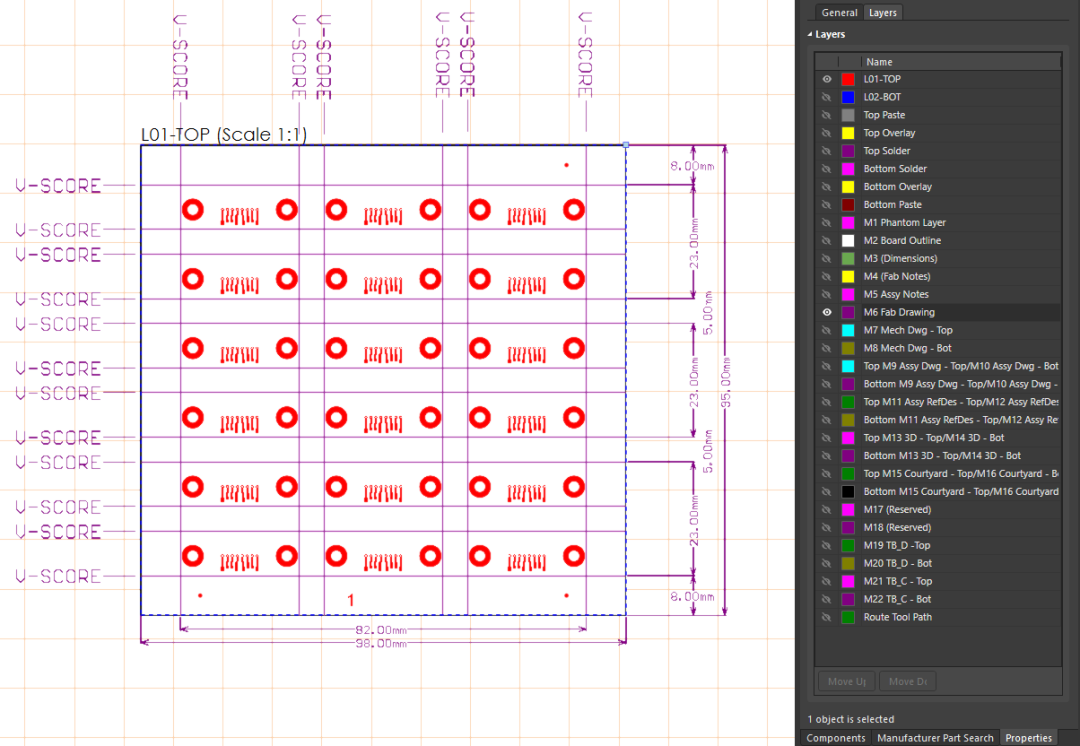
在PCB面板制造图纸中,还需要包括其他特性,包括:
叠层图纸,显示各层、厚度、Dk值或产品名称和Gerber层扩展名
制造说明,详细说明电路板如何构建和符合标准
带有清晰标注的钻孔符号和公差的钻孔表
包含项目信息、公司信息和可追溯性文档的标题栏
关于各层受控阻抗要求的任何信息
如果您想要一个包含PCB面板特性的综合钻孔视图,那么将尺寸和V型刻线复制到钻孔图纸层就会很有帮助。这样,您就可以使用PCB编辑器中的机械层来为您的面板制作图纸创建所有内容。
在PCB编辑器中完成所有操作
如果您偏好不使用Draftsman,或者倾向于在统一的界面内完成所有设计工作,那么您完全可以在PCB编辑器中直接绘制面板制造图。为此,您可以在机械层应用绘图块、面板制造注释、叠层图等,并在PCB中切换这些元素以使其可见。一旦完成,可以选择将结果导出为一个整合的DXF文件。这仍然是许多公司的常见做法,DXF导出仍然允许其他规程在包含PCB数据的标准文件中工作。
无论您需要构建可靠的电力电子设备还是先进的数字系统,都可以使用Altium Designer中的完整PCB设计功能和世界级的CAD工具。为了在当今的跨学科环境中实现协作,创新型企业正在使用 Altium 365来轻松共享设计数据并将项目投入生产。
- 相关推荐
- 热点推荐
- pcb
- 面板
- 图纸
- Altium Designer
-
如何在EasyEDA中创建圣诞树2022-06-29 973
-
在制造和组装过程中如何使用PCB制造文件?2020-10-09 2167
-
如何在焊盘上创建rails pcb2019-10-23 3479
-
Altium Designer利用模板创建PCB文件的方法介绍2019-07-10 2918
-
如何在PADS中创建差分对2019-05-21 6577
-
图纸编辑器在PCB设计中的特点优势介绍2019-05-20 3170
-
如何在Altium Designer中创建PCB图纸文档2019-05-07 4216
-
如何在原理图和PCB中创建代码片段2019-04-30 3127
-
如何在IP Integrator中创建MicroBlaze设计2018-11-20 3740
-
AN1246中文手册之如何在Microchip图形库中创建控件2018-06-21 2035
-
Altium designer Draftsman的使用2016-12-09 2369
-
如何在原理图编辑中制作设计说明图纸2014-07-02 15807
-
如何在PCB板上创建沟槽?2011-08-04 3906
-
如何在Allegro中建立标准图纸2010-06-24 3746
全部0条评论

快来发表一下你的评论吧 !

